
„PowerToys“ naudojimas teksto ištraukimui iš vaizdų sistemoje „Windows 11“.
„Windows 11“ turi daugybę galingų paslaugų, o vienas išskirtinis įrankis yra „PowerToys“ – nemokamas paslaugų rinkinys, patobulinantis operacinės sistemos funkcionalumą. Iš pradžių „Windows 10“ skirta „PowerToys“ buvo atnaujinta, skirta „Windows 11“, pristatant įdomių galimybių, įskaitant teksto ištraukimo tiesiai iš vaizdų funkciją.
Yra įvairių scenarijų, kai teksto ištraukimas iš vaizdų tampa būtinas, pavyzdžiui, reikia nukopijuoti tekstą iš nuskaityto dokumento. Jei jums įdomu, kaip išgauti tekstą iš vaizdų naudojant „PowerToys“ sistemoje „Windows 11“ , šiame vadove bus paaiškinta, kaip tai padaryti.
Teksto ištraukimo iš vaizdų veiksmai naudojant PowerToys
Norėdami pradėti naudoti teksto ištraukimo funkciją, pirmiausia turite įdiegti „PowerToys“ savo sistemoje. Toliau pateikiami išsamūs žingsniai, padėsiantys pradėti:
„PowerToys“ diegimo procesas
- Atidarykite meniu Pradėti , įveskite komandų eilutę ir paleiskite jį kaip administratorių.
- Į komandų eilutę įveskite šią komandą:
winget install --id Microsoft.PowerToys - Būsite paraginti sutikti su PowerToys sąlygomis. Įveskite Yir paspauskite Enter.
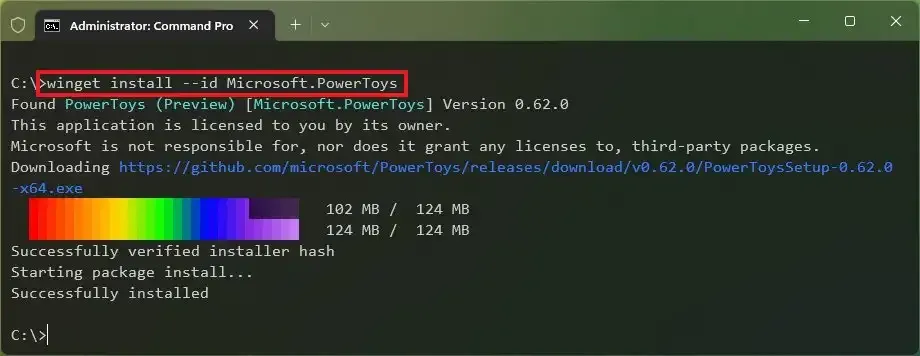
- Atlikus šiuos veiksmus naujausia „PowerToys“ versija bus sėkmingai įdiegta jūsų „Windows 11“ kompiuteryje.
Kaip ištraukti tekstą iš vaizdo naudojant „PowerToys“.
Įdiegę „PowerToys“, atlikite toliau nurodytus veiksmus, kad ištrauktumėte tekstą iš pasirinkto vaizdo:
- Pasiekite meniu Pradėti , suraskite PowerToysir paleiskite programą.
- Text ExtractorKairėje šoninėje juostoje pasirinkite parinktį, tada dešinėje spustelėkite Atidaryti nustatymus .
- Enable text extractorNorėdami suaktyvinti funkciją, perjunkite šalia esantį jungiklį .
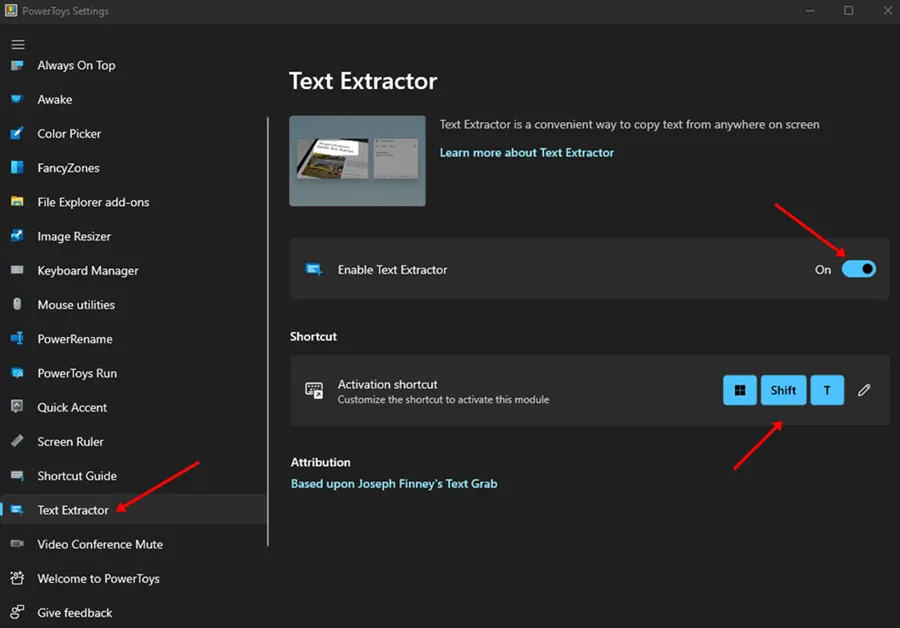
- Atidarykite vaizdą, iš kurio norite išgauti tekstą. Tada naudokite sparčiuosius klavišus Windows+ Shift+,T kad paleistumėte Text Extractor.
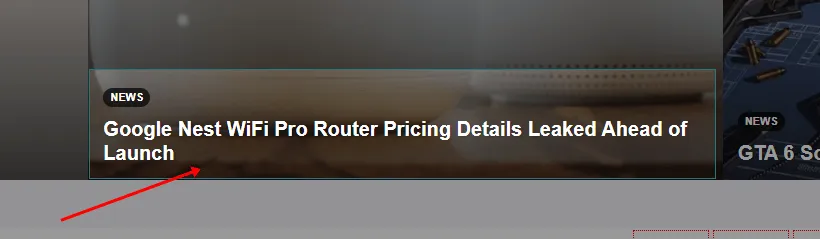
- Pasirinkite tekstą, kurį norite kopijuoti; jis bus automatiškai išsaugotas jūsų mainų srityje, kad galėtumėte įklijuoti kitur.
Išvada
Šiame vadove pateikiama išsami instrukcija, kaip išgauti tekstą iš vaizdų naudojant PowerToys . Atlikdami nurodytus veiksmus, galite lengvai ir nemokamai užfiksuoti tekstą iš vaizdų. Nors „PowerToys“ yra puikus pasirinkimas, yra ir kitų OCR programinės įrangos sprendimų, skirtų tekstui išgauti, jei norite papildomų funkcijų.
Dažnai užduodami klausimai (DUK)
1. Ar galima iš paveikslėlio ištraukti tekstą?
Taip, teksto ištraukimas iš vaizdų yra paprastas naudojant „PowerToys“.
2. Kokių veiksmų turėčiau imtis, kad iš paveikslėlio ištraukčiau žodžius?
Norėdami išgauti žodžius, tiesiog vadovaukitės instrukcijomis, pateiktomis anksčiau šiame straipsnyje.
3. Ką reiškia OCR?
OCR arba optinis simbolių atpažinimas yra technologija, kuri paverčia teksto vaizdus į mašininio skaitymo tekstą.
4. Ar „Snipping Tool“ turi OCR funkciją?
Šiuo metu „Snipping Tool“ nepalaiko OCR. Norėdami išgauti tekstą iš vaizdo, turėsite naudoti programinę įrangą, specialiai sukurtą OCR.
5. Kokios yra rekomenduojamos OCR programinės įrangos parinktys?
Yra daug OCR programinės įrangos parinkčių. Štai keletas, kuriuos verta apsvarstyti:
- Nemokama OCR
- OCRSpace
- PDFelementas
- OnlineOCR
- Paprastas OCR
- Nanonetai
- Adobe Acrobat Pro DC




Parašykite komentarą